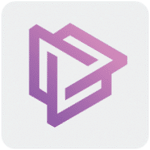برنامج Windows Password Recovery Tool Ultimate | لاستعادة كلمة مرور الويندوز
Windows Password Recovery Tool Ultimate هذا البرنامج القوي والموثوق مصمم خصيصًا لمساعدتك على استعادة الوصول إلى نظام ويندوز الخاص بك في دقائق معدودة، دون الحاجة إلى إعادة تثبيت النظام أو فقدان أي بيانات
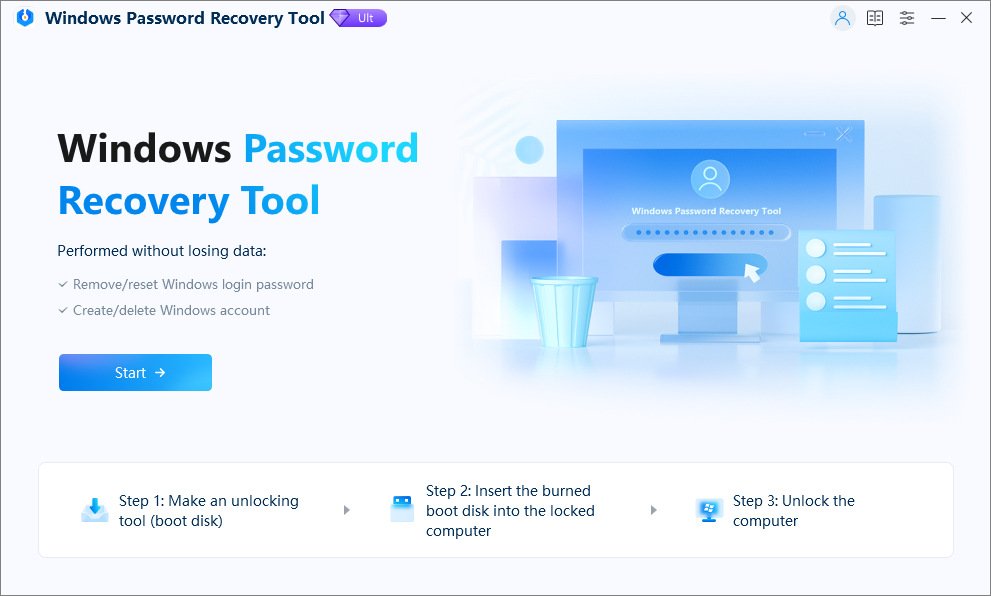
مميزات برنامج Windows Password Recovery Tool Ultimate
سهولة الاستخدام:
- واجهة مستخدم بسيطة وواضحة، تجعل عملية استعادة كلمة المرور سهلة حتى للمبتدئين.
- خطوات واضحة ومباشرة لإعادة تعيين كلمات المرور.
توافق شامل:
- يدعم جميع إصدارات نظام التشغيل Windows، بما في ذلك أحدث الإصدارات مثل Windows 10 و Windows 11.
- يعمل مع أنواع مختلفة من حسابات المستخدمين، سواء كانت حسابات محلية أو حسابات Microsoft.
استعادة سريعة وفعالة:
- يستطيع استعادة كلمات المرور المفقودة أو المنسية في غضون دقائق.
- يستخدم تقنيات متقدمة لضمان أعلى نسبة نجاح في استعادة كلمات المرور.
أمان البيانات:
- يحافظ على جميع بياناتك وملفاتك سليمة دون أي خطر للفقدان.
- لا يتطلب إعادة تثبيت نظام التشغيل، مما يضمن سلامة البيانات.
خيارات استرداد متعددة:
- يوفر خيارات متعددة لاستعادة كلمات المرور، بما في ذلك استخدام أقراص قابلة للتمهيد أو محركات أقراص USB.
- يتيح لك اختيار الطريقة التي تناسبك أكثر.
مميزات إضافية:
- إمكانية إعادة تعيين كلمات مرور حسابات المستخدمين المحلية وحسابات Microsoft.
- إمكانية إنشاء حسابات مستخدمين جديدة.
- إمكانية تفعيل أو تعطيل حسابات المستخدمين.
- دعم فني متميز.
باختصار، برنامج Windows Password Recovery Tool Ultimate هو أداة قوية وفعالة لاستعادة كلمات مرور Windows المفقودة أو المنسية، مع الحفاظ على سلامة بياناتك وتوفير خيارات استرداد متعددة.

طريقة تشغيل واستخدام برنامج Windows Password Recovery Tool Ultimate
إليك خطوات تشغيل واستخدام برنامج Windows Password Recovery Tool Ultimate:
1. تنزيل وتثبيت البرنامج:
- قم بتنزيل البرنامج من الموقع الرسمي أو من مصدر موثوق.
- قم بتثبيت البرنامج على جهاز كمبيوتر آخر يعمل بنظام ويندوز.
2. إنشاء قرص أو محرك أقراص USB قابل للتمهيد:
- قم بتشغيل برنامج Windows Password Recovery Tool Ultimate.
- اختر خيار إنشاء قرص أو محرك أقراص USB قابل للتمهيد.
- اتبع التعليمات التي تظهر على الشاشة لإنشاء القرص أو محرك الأقراص.
3. تشغيل الكمبيوتر المقفل من القرص أو محرك أقراص USB:
- قم بإدخال القرص أو محرك أقراص USB في الكمبيوتر المقفل.
- قم بتغيير ترتيب التمهيد في BIOS أو UEFI لبدء التشغيل من القرص أو محرك أقراص USB.
- أعد تشغيل الكمبيوتر.
4. إعادة تعيين كلمة المرور:
- بعد بدء التشغيل من القرص أو محرك أقراص USB، سيتم تشغيل برنامج Windows Password Recovery Tool Ultimate.
- اختر حساب المستخدم الذي تريد إعادة تعيين كلمة المرور الخاصة به.
- اختر خيار إعادة تعيين كلمة المرور.
- اتبع التعليمات التي تظهر على الشاشة لإعادة تعيين كلمة المرور.
5. إعادة تشغيل الكمبيوتر وتسجيل الدخول:
- قم بإزالة القرص أو محرك أقراص USB.
- أعد تشغيل الكمبيوتر.
- قم بتسجيل الدخول باستخدام كلمة المرور الجديدة.
ملاحظات هامة:
- تأكد من تنزيل البرنامج من مصدر موثوق لتجنب البرامج الضارة.
- اتبع التعليمات التي تظهر على الشاشة بعناية لتجنب أي مشاكل.
- قد تختلف الخطوات قليلاً حسب إصدار البرنامج ونظام التشغيل.
- يجب الانتباه إلى أنه يجب استخدام هذا البرنامج بشكل قانوني.
متطلبات تشغيل برنامج Windows Password Recovery Tool Ultimate
تختلف متطلبات تشغيل برنامج Windows Password Recovery Tool Ultimate قليلاً حسب الإصدار، ولكن بشكل عام، إليك المتطلبات الأساسية:
نظام التشغيل:
- يدعم البرنامج جميع إصدارات نظام التشغيل Windows تقريبًا، بما في ذلك:
- Windows 11
- Windows 10
- Windows 8/8.1
- Windows 7
- Windows Vista
- Windows XP
- وغيرها من أنظمة ويندوز القديمة والحديثة.
- بالإضافة إلى ذلك يعمل مع أنظمة خوادم ويندوز.
متطلبات الأجهزة:
- جهاز كمبيوتر متوافق مع نظام التشغيل Windows.
- مساحة كافية على القرص الصلب لتثبيت البرنامج.
- محرك أقراص USB أو قرص مضغوط/DVD لإنشاء وسائط قابلة للتمهيد (إذا لزم الأمر).
- ذاكرة وصول عشوائي (RAM) مناسبة.
متطلبات إضافية:
- القدرة على تغيير ترتيب التمهيد في BIOS أو UEFI لبدء التشغيل من القرص أو محرك أقراص USB.
ملاحظات:
- قد تختلف المتطلبات الدقيقة قليلاً حسب إصدار البرنامج.
- تأكد من زيارة الموقع الرسمي للبرنامج للحصول على أحدث المعلومات حول متطلبات النظام.
تابعنا دائماً لتحميل أحدث البرامج من موقع شرح PC